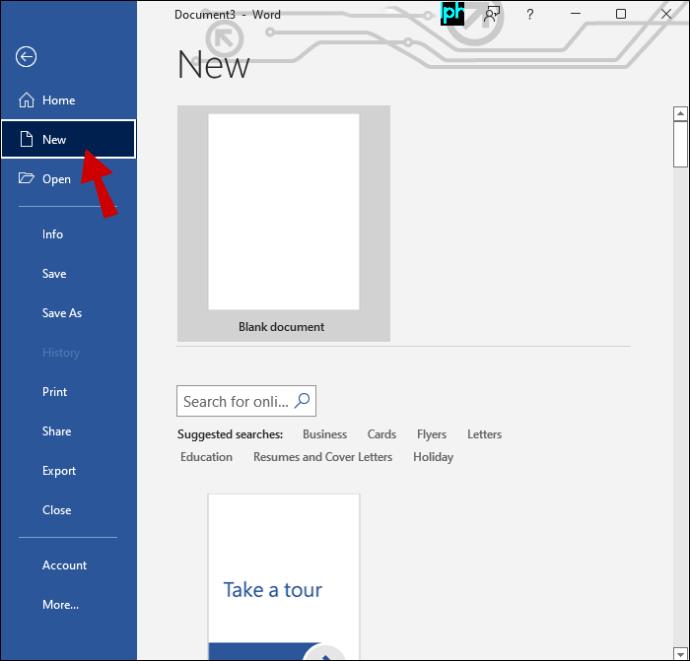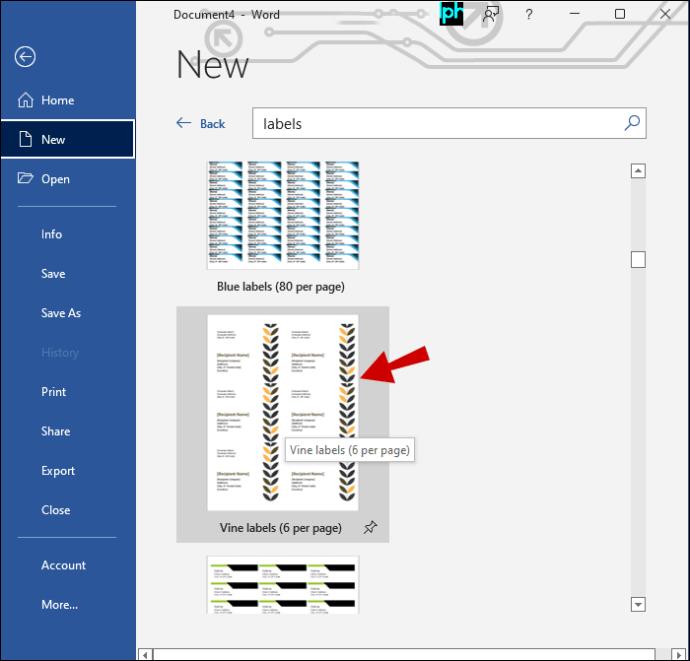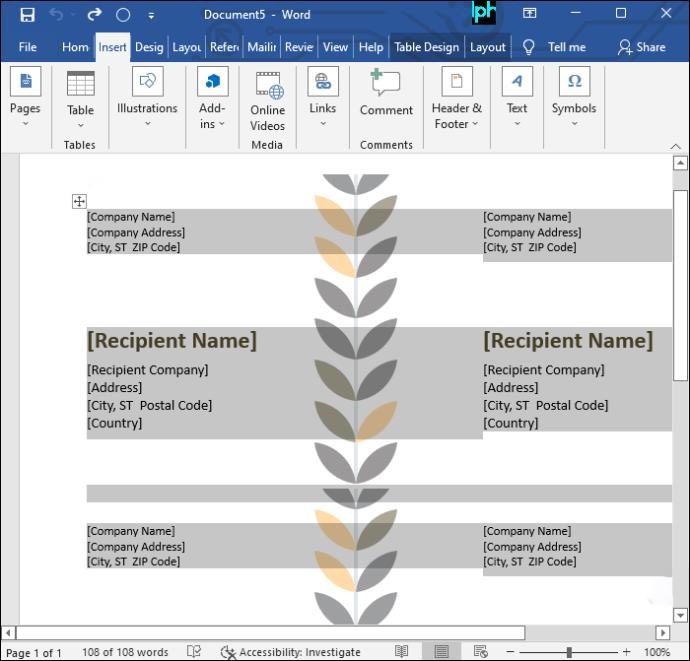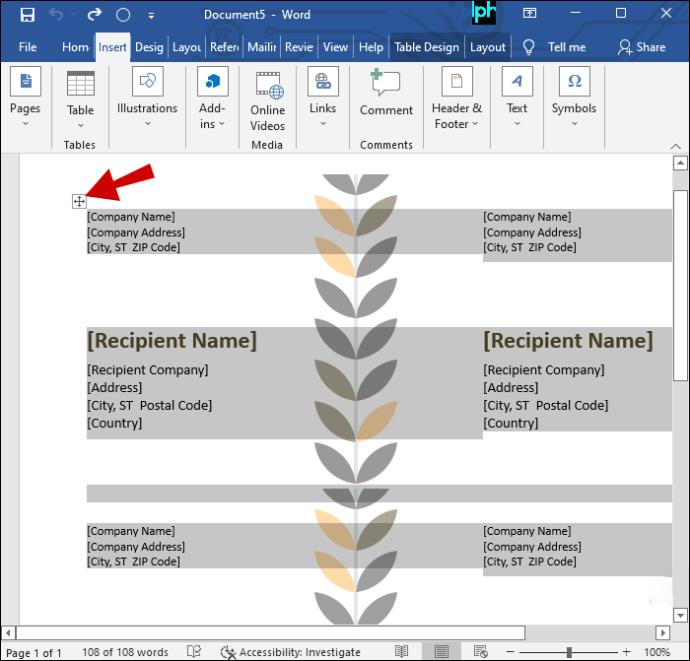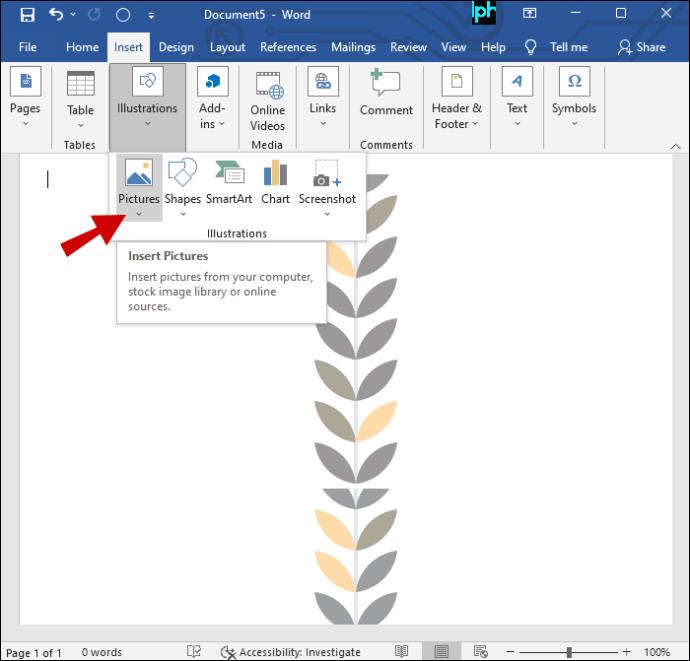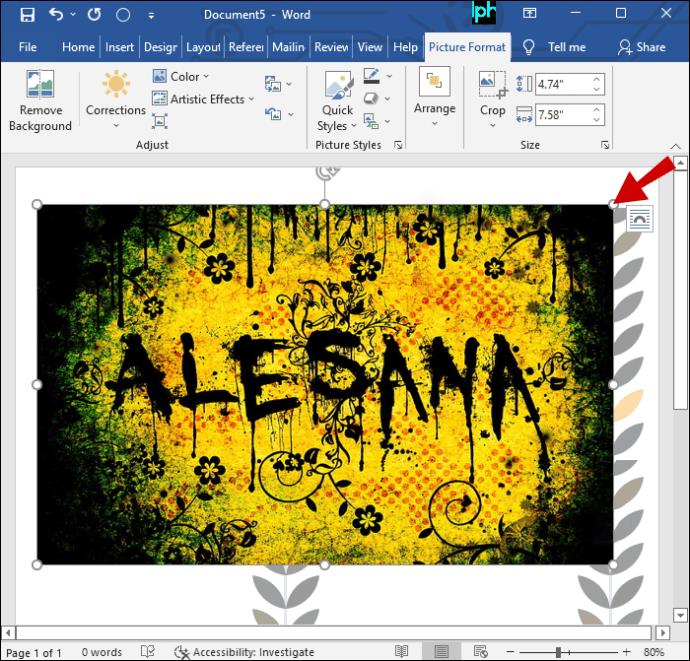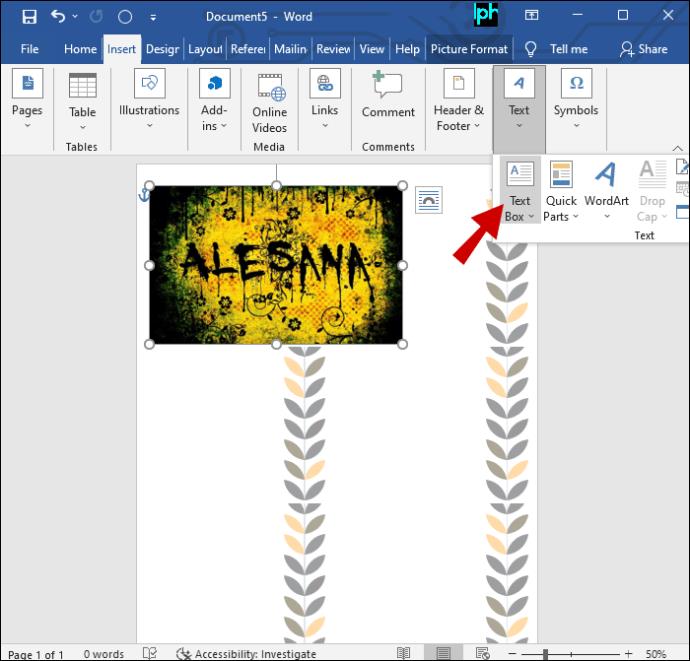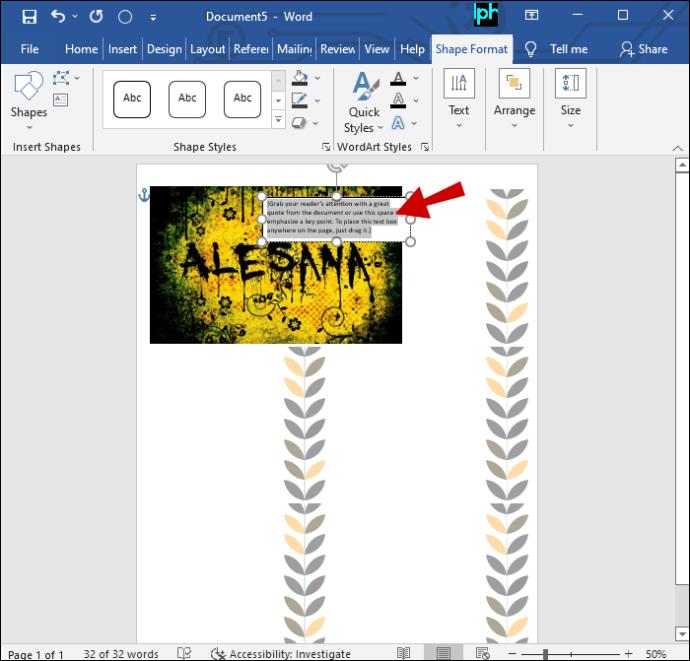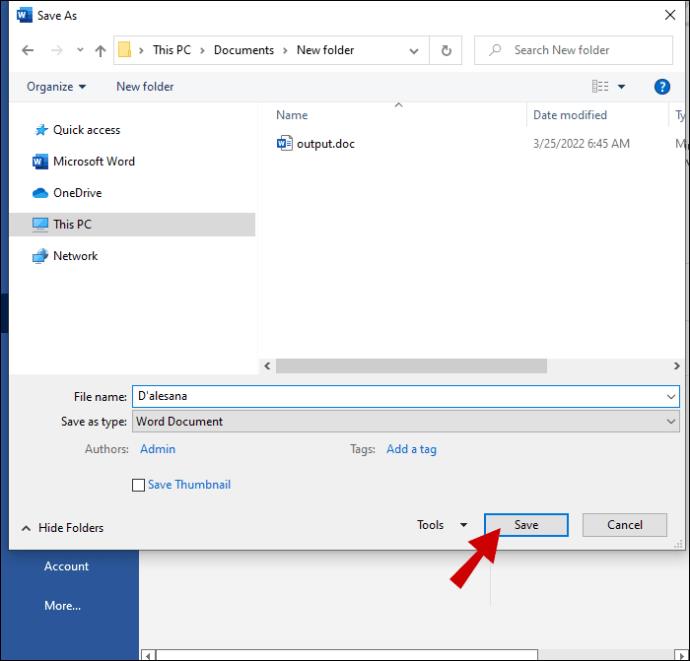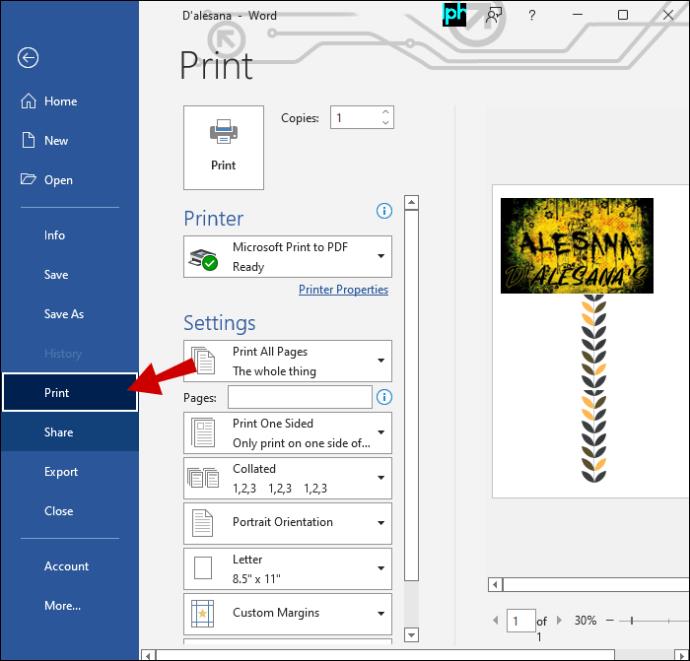Bazıları CD'leri geçmişte bıraksa da, bazıları hala müzik dinlemek için CD'leri tercih ediyor ya da sadece koleksiyon yapmak istiyor. Ne yazık ki, CD kapakları zamanla solabilir, yırtılabilir veya kaybolabilir. Bununla birlikte, iyi haber şu ki, CD kapakları yazdırılarak kolayca değiştirilebilir. Farklı yöntemler kullanarak bir CD kapağının nasıl yazdırılacağını öğrenmek için okumaya devam edin.

Mac'te CD Kapağı Nasıl Yazdırılır
Mac'te CD kapakları yazdırmak için önce bir yazıcıya ihtiyacınız vardır. Zaten bir tane varsa, gitmekte fayda var. Ancak durum böyle değilse, bir tane satın alabilir veya bir arkadaşınızdan sizin için çıktısını almasını isteyebilirsiniz. Mac'te CD kapağı yazdırmanın en kolay yolu şudur:
- iTunes'u açın.
- Menü çubuğunu getirmek için Ctrl-B tuşlarına basın.
- Yazdırmak istediğiniz resmi seçin.
- Ardından "Dosya"ya gidin ve "Yazdır"ı seçin.
Bu seçenek, açılan tema listesinden tek bir kapak teması seçmenize olanak tanır.
Windows PC'de CD Kapağı Nasıl Yazdırılır
Seçtiğiniz bir resim düzenleme programını kullanarak bir CD kapağı oluşturabilirsiniz. Onun yerine Pixlr gibi erişilebilir ve birçok yönden Adobe Photoshop ile karşılaştırılabilir web tabanlı bir uygulama kullanılabilir.
Ayrıca doğru boyutta bir resme ihtiyacınız olacak. Bir resmin boyutları “Özellikler” menüsünde görülebilir. Bunu, görsele sağ tıklayıp “Özellikler” seçerek veya uygulamadaki açılır menüden bir seçenek belirleyerek gerçekleştirmek mümkündür.
Ön kapak 4,7 x 4,7 inç, arka kapak ise 4,6 inç boyunda ve 5,9 inç genişliğinde olmalıdır. Bunu bazı uygulamalarda elde etmek için farenizle köşelerden birini sürüklemeniz yeterlidir, diğerlerinde ise bir ayarlar menüsüne ölçümleri girmeniz gerekir.
Şimdi resmi basma zamanı. Yazılıma bağlı olarak, CTRL + P tuşlarına basmak veya program penceresindeki bir açılır menüden “Yazdır” öğesini seçmek en yaygın yazdırma yöntemidir.
Word'de CD Kapağı Nasıl Yazdırılır
Pek çok kişi Word'ü yalnızca yazma gibi temel etkinlikler için kullansa da, Word bundan çok daha fazlasını yapabilir. Örneğin, kendi CD'leriniz için benzersiz bir kapak oluşturmak üzere bir CD kapağı oluşturucu kullanabilirsiniz. El yapımı CD'leriniz, birkaç dakika içinde üretilebilen özel CD kapakları varsa daha parlak ve profesyonel görünecektir.
Bunu nasıl yapacağınız aşağıda açıklanmıştır:
- Word'deki "Dosya" menüsünden "Yeni"yi seçin.
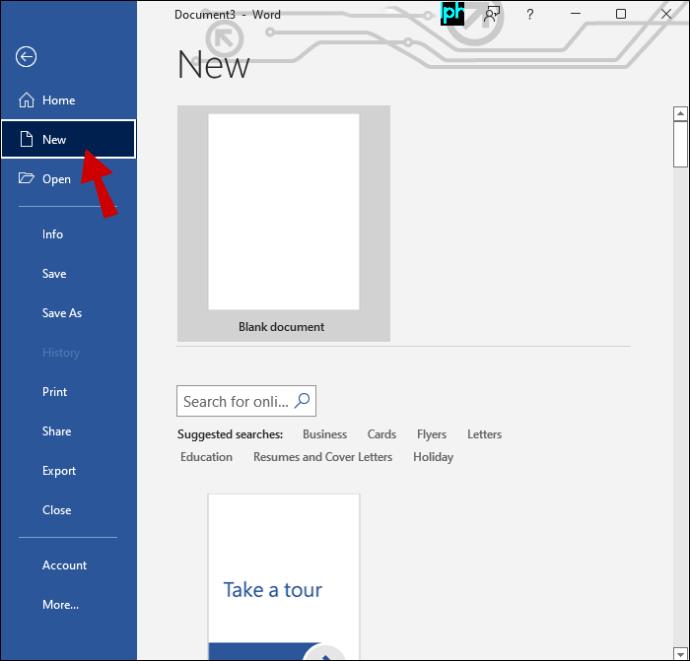
- “Şablon” menüsünden “Etiketler”e tıklayın. CD kapakları menüde “Medya” altında gösterilir.
- Oluşturmayı düşündüğünüz kapak türü için en uygun olanı seçin. Kapağın görünümüyle ilgilenmeyin. Daha sonra beğeninize göre değiştireceksiniz.
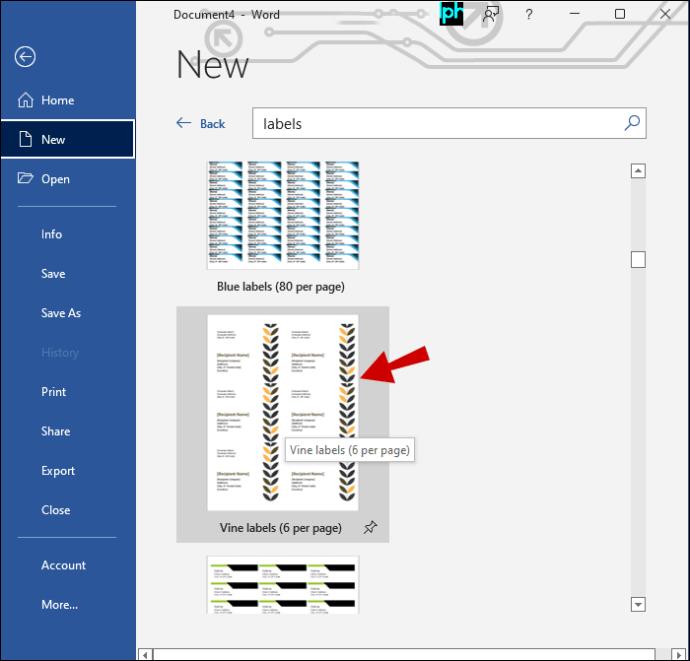
- Microsoft Word'de bir şablonu düzenlemek için üzerine tıklayın ve "Word'de Aç"ı seçin. Metin ve resimler zaten şablona dahil edilecektir. Kullanmak istediğiniz fotoğraflardan herhangi birini bırakın.
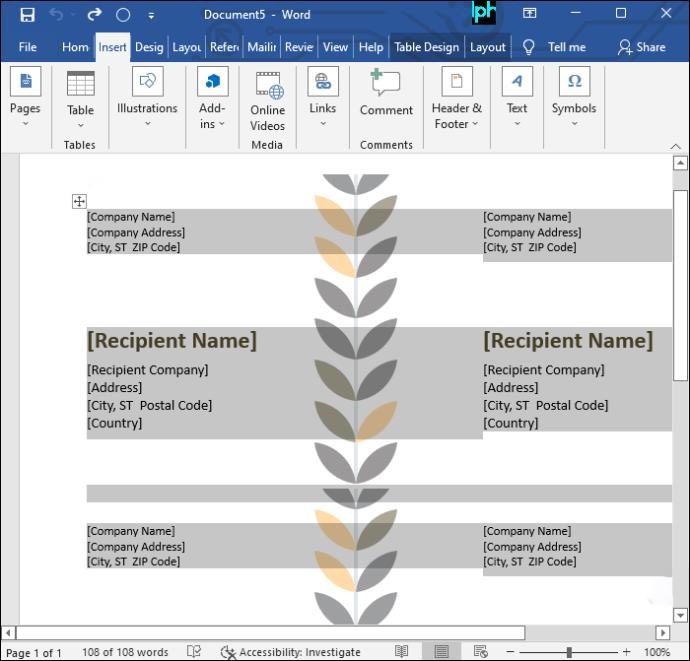
- Şablondan kaldırmak istediğiniz metni veya grafiği seçin ve "Sil"e basın.
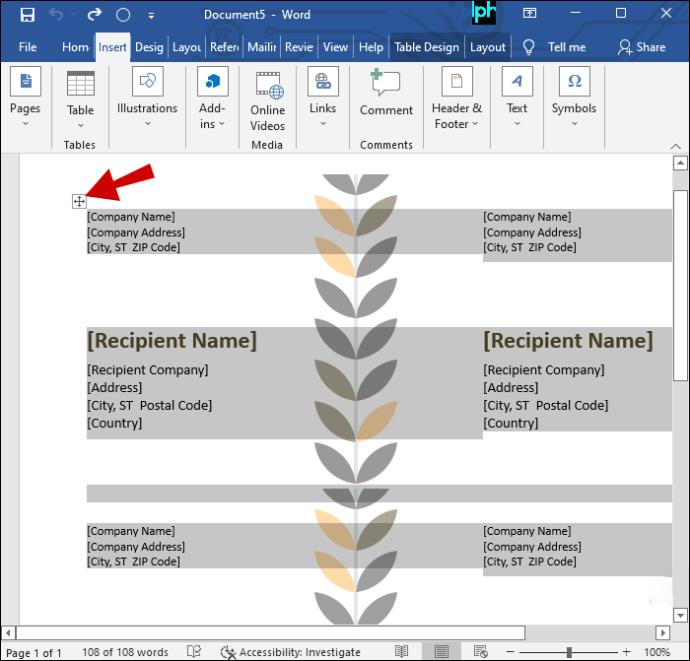
- Bilgisayarınızda CD kapağınız için kullanmak istediğiniz resme gitmek için “Ekle”ye tıklayın ve ardından “Resim”i seçin.
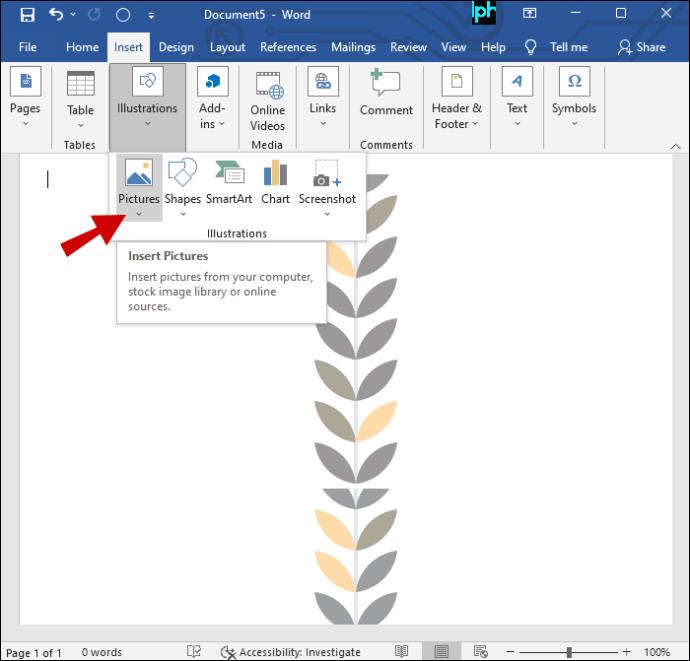
- Eklenen görüntüyü seçin, ardından yeniden boyutlandırmak için farenizle seçim çizgilerini işaret edin ve sürükleyin.
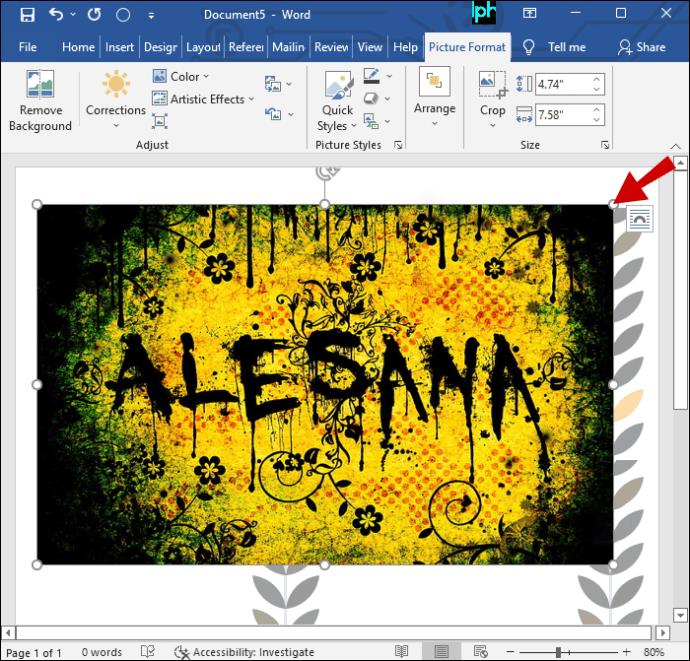
- “Ekle” menüsündeki seçeneklerden birini seçerek bir metin kutusu veya kelime sanatı oluşturun. Araç çubuğunun biçimlendirme seçeneklerini kullanarak CD kapak metninizi biçimlendirin. Yazı tipini, boyutunu ve rengini değiştirebilirsiniz.
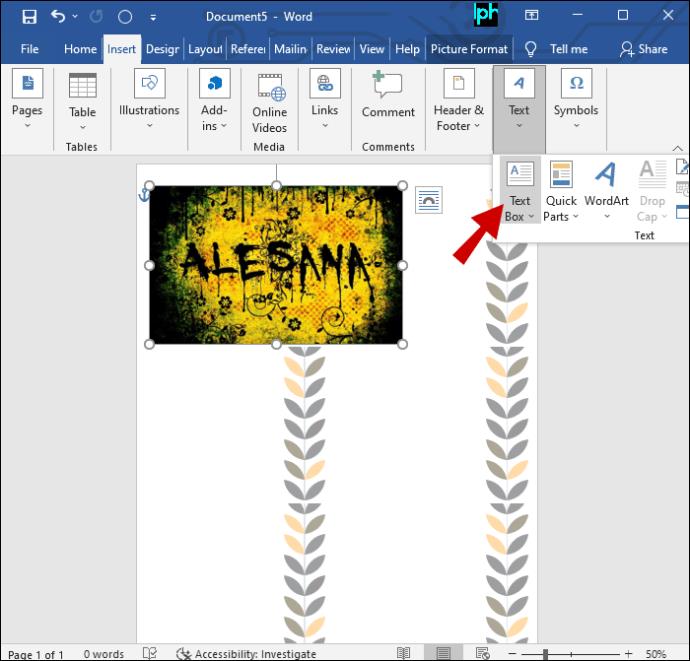
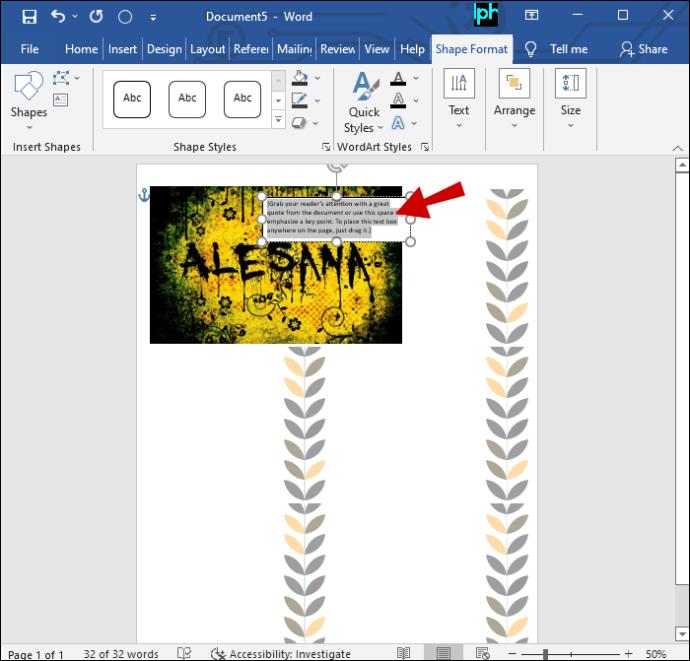
- CD kapağınız için yeni bir dosya adı oluşturun ve oraya kaydedin.
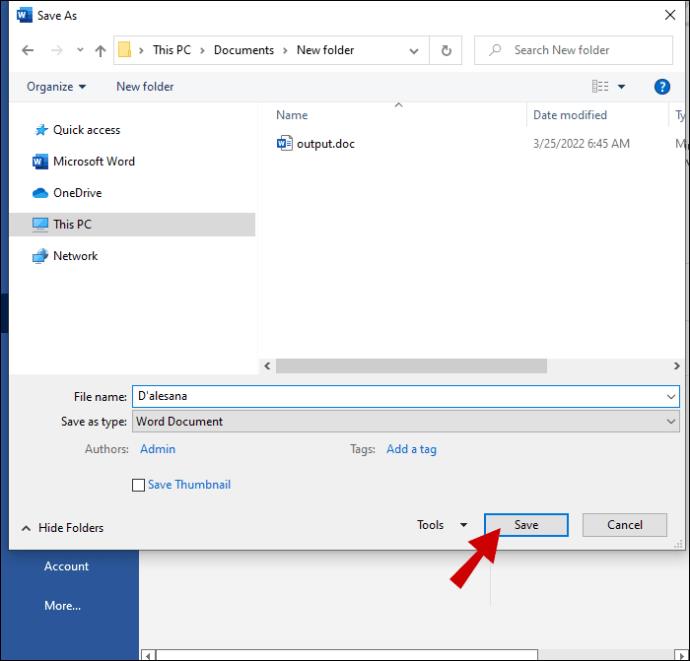
- “Dosya”ya ve ardından “Yazdır”a gidin ve yazıcınızı seçin.
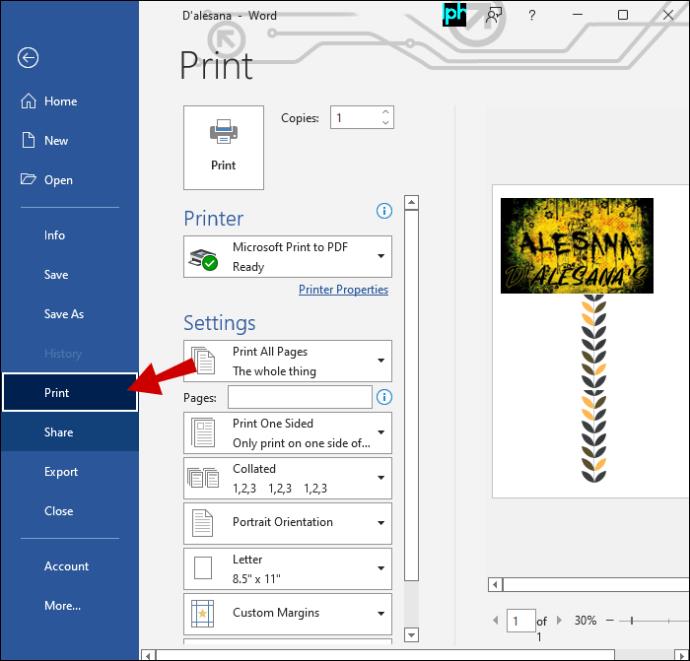
Yazdırmak için, kırtasiye mağazalarında bulabileceğiniz CD kapak kağıdını veya CD kapağınızı oluşturmak için normal kopya kağıdını kullanın. Şablon kağıdı, birden fazla kapak yazdırmak için en iyi seçenektir. Normal kağıt kullanıyorsanız, kesmeniz gerekecektir.
İTunes'dan CD Kapakları Nasıl Yazdırılır
Bu, çoğu Mac kullanıcısı için tercih edilen yöntemdir. iTunes, yalnızca 3 ila 5 fare tıklamasıyla CD'leriniz için profesyonel görünümlü mücevher kutusu ekleri üretebilir. İşte nasıl:
- Bir oynatma listesi seçin.
- "Dosya"yı ve ardından "Yazdır"ı seçin.
- "Mücevher Kutusu Eklerindeki CD'ler"i seçin.
- Bir stile karar verin.
- Tekrar "Yazdır"a tıklayın.
Bir oynatma listesi seçmenize gerek olmadığını unutmayın. Kitaplıktan kapak resmi olan herhangi bir şarkı iş görür. Bu, özellikle bir çalma listesini bir CD'ye yazmak ve kapak resmini tek seferde yapmak istiyorsanız kullanışlıdır. Ancak, CD etiketlerini CD'ye yazmak isterseniz, iTunes size bu seçeneği sunmaz.
CD kapak kağıdı veya şablon kağıdı kullanmak en iyisidir, ancak normal kağıt da kullanabilirsiniz. Normal kağıdın daha hızlı solabileceğini unutmayın. İhtiyaçlarınıza en uygun kağıdı bulmak için yerel ofis malzemeleri mağazanıza veya çevrimiçi olarak kontrol edin.
İstediğiniz Albüm Kapağına Sahip Olun
CD kapaklarını basmak ve yeniden işlemek, onları CD mücevher kutularına sığdırmaya çalışmak için saatler harcamak mümkündür. İster kendi müziğinizden CD yapan bir müzisyen, ister kendi kişiselleştirilmiş kapaklarıyla ısmarlama karışık CD'ler yapmayı seven bir müzik tutkunu olun, bu çok sinir bozucu olabilir.
Neyse ki, boyutları küçülttüğünüzde kapak resminizi ölçülere uyacak şekilde değiştirmek kolaydır. Oradan, istediğiniz kapağı elde etmek için yukarıda açıklanan yaklaşımlardan herhangi birini takip edebilirsiniz.